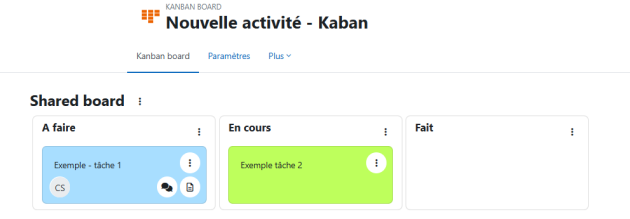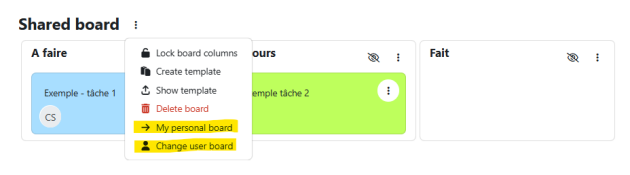Accompagner une approche par projet avec l'activité Kanban
L’activité Kanban permet de structurer l'avancement d'un projet grâce au suivi des tâches organisées en carte et rangées dans des colonnes de différentes catégories (par exemple : À faire / En cours / Terminé). Elle favorise le travail en équipe, la répartition des rôles et la visualisation de l’état d’avancement d’un projet. Cette activité peut être utilisée dans divers contextes, tels que la gestion de projets étudiants, la planification d’un exposé ou d’une activité longue, le suivi d’un projet de recherche collaboratif...
Remarque : Trois paramétrages possibles pour l'activité Kanban⚓
La majorité des paramètres de l'activité Kanban sont communs aux autres activités. Vous trouverez les paramétrages habituels dans les sections classiques : général, réglages courants, restriction d'accès, conditions d'achèvement et compétences.
Une exception avec le paramétrage Personal boards affiché dans la section Général. Ce paramètre permet de sélectionner le type de Kanban voulu parmi trois :
No personal boards (par défaut) : avec ce choix, l'activité contiendra qu'un seul tableau Kanban collectif vu et utilisé par la communauté étudiante et la communauté enseignante.
Personal boards enabled : avec ce choix, l'activité contiendra un tableau Kanban collectif vu et utilisé par la communauté étudiante et la communauté enseignante ainsi que les tableaux Kanban individuels de chaque utilisateur et utilisatrice du cours vu et utilisé par l'étudiante ou l'étudiant et par les enseignantes et enseignants.
Personal boards only : avec ce choix, l'activité contiendra que les tableaux Kanban individuels de chaque utilisateur et utilisatrice du cours vu et utilisé par l'étudiante ou l'étudiant et par les enseignantes et enseignants.
Truc & astuce : Des tableaux Kanban par groupe ?⚓
En effet, si vous choisissez un mode de groupe séparés ou invisibles (voir réglages courants dans paramètres), l'activité Kanban pourra également vous proposer des tableaux Kanban associé à chaque groupe.
Remarque : Jongler entre les différents types de tableau Kanban⚓
Si le réglage de l'activité le permet (voir paragraphe ci-dessus), au sein d'une même activité Kanban, vous pouvez afficher le tableau Kanban collectif, le tableau Kanban Template, les tableaux Kanban de groupe, les tableaux Kanban individuels des étudiantes et étudiants. Pour cela, ouvrer l'activité, puis cliquer sur les 3 petits points :
My personal board : permet d'afficher votre tableau Kanban individuel. Vous et les autres personnes avec le rôle enseignant ont accès à cet espace.
Change user board : permet d'afficher et éditer le tableau Kanban individuel de l'utilisatrice ou utilisateur choisi.
Show shared board : permet d'afficher le tableau Kanban collectif. Tous les utilisatrices et utilisateurs peuvent voir et éditer ce tableau collectif.
Change group board : permet d'afficher le tableau Kanban collectif d'un groupe donné. Tous les utilisatrices et utilisateurs de ce groupe ainsi que les enseignantes et enseignants peuvent voir et éditer ce tableau.
Show template : permet d'afficher le tableau modèle actuellement enregistré pour cette activité Kanban.
Dans l'exemple ci-dessous, depuis le tableau Kanban collectif, il est possible d'afficher son propre tableau Kanban individuel, d'afficher le tableau d'un utilisateur à déterminer ou d'afficher le tableau modèle.
Quelques réglages intéressants⚓
A l'échelle de l'activité, il est possible de :
- sauvegarder un tableau modèle qui sera effectif dans tous les différents espaces au moment de la sauvegarde (= create template) [autrement dit : une fois que vous avez créé le bon tableau modèle, vous pouvez cliquer sur « create template » et cela va appliquer ce tableau modèle à l'ensemble des espaces : tableau collectif, tableau de groupe, tableau individuel... et vous n'avez pas besoin de re-créé le bon tableau dans les différents espaces],
- déployer une carte à tous les tableaux.
A l'échelle des colonnes, il est possible de :
- rajouter et renommer les colonnes,
- paramétrer pour afficher ou non les cartes complétées au sein de la colonne,
- paramétrer pour qu'une carte soit automatiquement complétée lorsqu'elle est basculée dans cette colonne,
- bloquer l'ajout de nouvelle colonne.
A l'échelle des cartes, il est possible de :
- assigner des personnes à la carte (les étudiantes et étudiants peuvent s'auto-assigner une carte),
- déplacer la carte dans les différentes colonnes,
- marquer la carte comme complétée,
- associer une conversation à une carte,
- nommer et colorer les cartes,
- associer des documents joints et une description.
Remarque : Que peuvent faire les étudiantes et étudiants ?⚓
Par défaut, les étudiantes et étudiants ne peuvent pas faire toutes les actions proposées. Par défaut, ils ne peuvent pas faire les actions ni à l'échelle de l'activité ni à l'échelle des colonnes.
Ils peuvent effectuer toutes les actions à l'échelle des cartes à partir du moment où ils sont assignés à une carte.